Erstellt eine Schnittansicht eines 3D-Modells, das in AutoCAD oder Autodesk Inventor erstellt wurde.
Wenn die Option Abhängigkeiten ableiten aktiviert ist, ist die Schnittlinie von den Objektfangpunkten der übergeordneten Ansichtsgeometrie abhängig. Ist die Option Abhängigkeiten ableiten deaktiviert, dann ist die Schnittlinie nicht von der übergeordneten Ansichtsgeometrie abhängig. Sie können jedoch auch nach dem Erstellen der Schnittansicht manuell Abhängigkeiten hinzufügen.
Sobald Sie die Schnittlinie angegeben worden ist, werden die Voransicht sowie die alphabetischen Kennung der Schnittansichtsbeschriftung mit dem Cursor verbunden. Die Voransicht der Schnittansicht wird vorgabemäßig entweder am ersten oder letzten Segment der Schnittlinie ausgerichtet, abhängig von der Position des Cursors in Bezug auf die übergeordnete Ansicht und die Schnittlinie.
Es wird eine Ausrichtungsindikationslinie angezeigt, die von der Mitte der übergeordneten Ansicht lotrecht zur Schnittlinie verläuft. Drücken Sie die UMSCHALTTASTE, um die Ausrichtung aufzuheben.
Das Programm bestimmt immer die nächste freie Abschnittsbezeichnung. Die Bezeichnungen I, O, Q, S, X und Z werden vorgabemäßig ausgeschlossen, können jedoch manuell überschrieben werden. Sie können die auszuschließenden Buchstaben im Schnittansichtsstil-Manager angeben.
Die folgenden Aufforderungen werden angezeigt:
Übergeordnete Ansicht wählen
Gibt eine Ansicht für die Schnittdetaildarstellung an.
Startpunkt
Gibt den Startpunkt der Schnittlinie an.
- Nächsten Punkt angeben
- Gibt den nächsten Punkt der Schnittlinie an.
Typ
Der Typ der Schnittansicht. Welche Optionen angezeigt werden, hängt vom ausgewählten Typ ab.
- Vollständig.
- Die gesamte Ansicht wird für den Schnitt verwendet.
- Startpunkt Gibt den ersten Punkt der Schnittlinie an
- Endpunkt. Gibt den zweiten Punkt der Schnittlinie an
- Rückgängig. Löscht den ausgewählten Endpunkt
- Position. Gibt die Position für die Schnittansicht an
- Halb
- Gibt an, dass die Hälfte der Ansicht für den Schnitt verwendet wird. Sobald der Endpunkt der Schnittlinie angegeben worden ist, werden die Voransicht des Schnitts sowie die alphabetische Kennung der Schnittbezeichnung mit dem Cursor verbunden.
- Startpunkt Gibt den ersten Punkt der Schnittlinie an
- Nächster Punkt. Gibt den nächsten Punkt der Schnittlinie an
- Rückgängig. Löscht den zuletzt ausgewählten Punkt
- Endpunkt. Gibt den letzten Punkt der Schnittlinie an
- Position. Gibt die Position für die Schnittansicht an
- Versetzt
- Gibt an, dass der durch den Schnitt angegebene Versatz zum Ausschneiden des Modells verwendet wird. Sie werden solange zur Eingabe des nächsten Punkts aufgefordert, bis Sie fertig wählen. Sobald Sie Fertig auswählen, werden die Voransicht der Schnittansicht und die alphabetische Kennung der Schnittbezeichnung mit dem Cursor verbunden.
- Startpunkt Gibt den ersten Punkt der Schnittlinie an
- Nächster Punkt. Gibt den nächsten Punkt der Schnittlinie an
- Rückgängig. Löscht den zuletzt ausgewählten Punkt
- Fertig. Gibt den letzten Punkt der Schnittlinie an
- Position. Gibt die Position für die Schnittansicht an
- Ausgerichtet
- Gibt an, dass die Schnittansicht immer lotrecht zur ersten oder letzten Schnittlinie ausgerichtet wird. Nachdem der Angabe des ersten Punkts werden Sie solange zur Eingabe des nächsten Punkts aufgefordert, bis Sie Fertig wählen. Sobald Sie Fertig auswählen, werden die Voransicht der Schnittansicht und die alphabetische Kennung der Schnittbezeichnung mit dem Cursor verbunden.
- Startpunkt Gibt den ersten Punkt der Schnittlinie an
- Nächster Punkt. Gibt den nächsten Punkt der Schnittlinie an
- Rückgängig. Löscht den zuletzt ausgewählten Punkt
- Fertig. Gibt den letzten Punkt der Schnittlinie an
- Position. Gibt die Position für die Schnittansicht an
- Objekt
- Gibt an, dass eine vorhandene Geometrie in einer Ansicht als Schnittlinie verwendet werden soll. Sobald die vorhandene Geometrie ausgewählt und die Schnittansicht erstellt worden ist, wird die ausgewählte Geometrie gelöscht. Die aus der Geometrie erstellte Schnittlinie ist mit der übergeordneten Ansicht verknüpft, jedoch nicht von der Ansichtsgeometrie abhängig.
- Objekte wählen. Gibt die als Schnittlinie zu verwendende Geometrie an
- Fertig. Gibt den letzten Punkt der Schnittlinie an
- Beenden
- Kehrt zur vorhergehenden Eingabeaufforderung zurück, ohne einen Schnitttyp auszuwählen.
Darstellung
Diese Gruppe ist nur sichtbar, wenn Sie eine Schnittansicht von einem Inventor-Modell erstellt haben. Beim Erstellen von Schnittansichten können Sie nur die Werte für die Konstruktionsansicht bearbeiten.
Verdeckte Linien
Gibt die Anzeigeoptionen für die Schnittansicht an
- Sichtbare Linien
- Zeigt die Schnittansicht nur mit den sichtbaren Linien in einem Drahtkörper an
- Sichtbare und verdeckte Linien
- Zeigt die Schnittansicht mit sichtbaren und verdeckten Linien in einem Drahtkörper an
- Schattiert mit sichtbaren Linien
- Zeigt die Schnittansicht schattiert mit sichtbaren Linien an
- Schattiert mit sichtbaren und verdeckten Linien
- Zeigt die Schnittansicht schattiert mit sichtbaren und verdeckten Linien an
- Vom übergeordneten Objekt
- Zeigt die Schnittansicht mit der Eigenschaft an, die von der übergeordneten Erstansicht oder parallelen Ansicht übernommen wurde
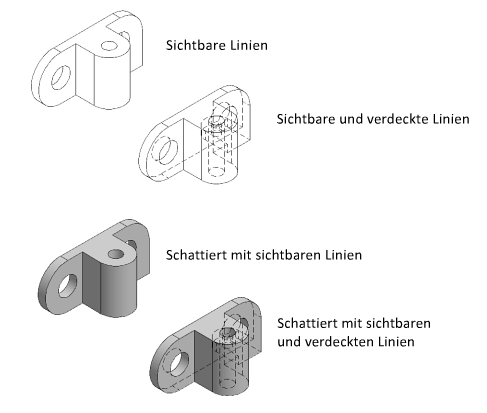
Faktor
Legt den Maßstab der Schnittansicht fest. Vorgabemäßig wird der Maßstab der übergeordneten Ansicht übernommen.
- Maßstab eingeben
- Geben Sie den Maßstab für die Schnittansicht an.
- Vom übergeordneten Objekt
- Gibt den gleichen Maßstab wie für die übergeordnete Ansicht an. Dies ist das vorgabemäßige Verhalten.
Sichtbarkeit
Geben Sie die Sichtbarkeitsoptionen an, die für die Schnittansicht festgelegt werden sollen. Objektsichtbarkeitsoptionen sind modellspezifisch und einige Optionen sind möglicherweise nicht im ausgewählten Modell verfügbar.
- Überlagernde Kanten
-
Aktiviert bzw. deaktiviert die Sichtbarkeit von Überlagernden Kanten. Überlagernde Kanten treten auf, wenn ein oder mehrere Volumenkörper sich überschneiden. Wenn die Sichtbarkeit von überlagernden Kanten aktiviert ist, zeichnet das Programm eine Linie, bei der sich die Volumenkörper treffen.
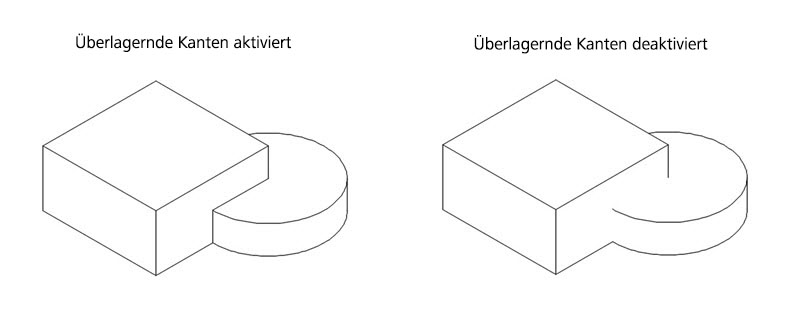
- Tangentiale Kanten
-
Aktiviert bzw. deaktiviert die Sichtbarkeit von tangentialen Kanten. Tangentiale Kanten markieren den Übergang zwischen einer ebenen Fläche und einer abgerundeten Kante, der am häufigsten als gerundete Kanten angezeigt wird.
- Tangentiale Kanten verkürzt. Verkürzt die Länge von tangentialen Kanten, um sie von den sichtbaren Kanten abzuheben. Diese Option ist nur verfügbar, wenn Tangentiale Kanten ausgewählt ist.
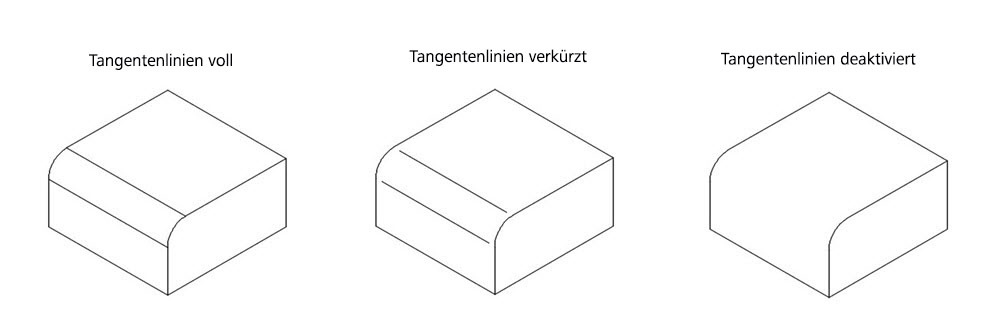
- Biegungsenden
-
Aktiviert bzw. deaktiviert die Sichtbarkeit der Blechbiegungsenden. Blechbiegungsendlinien geben die Position des Übergangs, in dem sich eine Biegung dreht oder abknickt, in einer abgewickelten Blechansicht an.
Diese Option ist nur verfügbar, wenn für das entsprechende Modell eine abgeflachte Blechansicht definiert wurde.
- Gewindeelemente
-
Aktiviert bzw. deaktiviert die Sichtbarkeit von Gewindelinien auf Schrauben und Gewindebohrungen.
- Präsentationspfade
-
Aktiviert bzw. deaktiviert die Sichtbarkeit von Präsentationspfaden. Präsentationspfade sind Linien in einer Explosionsansicht (in einer Präsentationsdatei), die die Richtung anzeigen, in die Komponenten in die Zusammenbauposition verschoben werden.
Maßtext
- Kennung
- Gibt die Bezeichnung für die Schnittlinie und die resultierende Schnittansicht an.
Das Programm bestimmt immer anhand der Zeichnung die nächste freie Abschnittsbezeichnung. Die Bezeichnungen I, O, Q, S, X und Z werden vorgabemäßig ausgeschlossen, können jedoch manuell überschrieben werden. Sie können die auszuschließenden Buchstaben im Schnittansichtsstil-Manager angeben.
- Beschriftung
-
Gibt an, ob die Schnittansichtsbezeichnung angezeigt wird oder nicht
Schraffur
Gibt an, ob eine Schraffur in der Schnittansicht angezeigt wird
Beenden
Kehrt zurück zur vorherigen Eingabeaufforderung oder beendet den Befehl, je nachdem, an welcher Stelle im Befehlszyklus die Option angezeigt wird.